Dolby Atmos este una dintre cele mai avansate tehnologii de sunet disponibile în prezent. Xbox One de la Microsoft și PlayStation 4 de la Sony sunt deja compatibile cu tehnologia superbă, permițându-vă să utilizați cu ușurință sistemul de sunet certificat Dolby Atmos cu ajutorul consolei. Din păcate, același lucru nu se poate spune pentru computerele dvs. Windows 10. În mod nativ, Microsoft nu oferă suport pentru tehnologia Dolby Atmos, făcând noul dvs. sistem de sunet certificat Atmos la fel ca orice alt dispozitiv audio de ultimă generație. Ei bine, nu vă faceți griji, deoarece vă aducem ghidul nostru despre instalarea și activarea Dolby Atmos pe computerul dvs. Windows 10, astfel încât să puteți profita în cele din urmă de tehnologia avansată de pe căștile dvs. Dar, înainte de a începe, permiteți-ne să discutăm ce este exact Dolby Atmos și cum funcționează pentru a vă oferi o experiență sonoră îmbogățitoare.
Ce este Dolby Atmos?
Următorul lucru important din industria audio, Dolby Atmos este o tehnologie concepută pentru sisteme de sunet surround. Practic, Dolby Atmos oferă un sistem 3D pentru sunet livrarea sunetului în spațiul tridimensional, oferindu-vă o experiență captivantă a sunetului surround. Este următorul pas înainte, oferindu-i utilizatorului iluzia că el / ea se află în centrul acțiunii. Pentru a afla mai multe despre Dolby Atmos, puteți citi articolul nostru detaliat aici.
Instalați și activați Dolby Atmos în Windows 10
- Pentru a începe, deschideți acest link pentru a obține aplicația Dolby Access pentru computerul dvs. Windows 10. Click pe "Ia aplicatia".
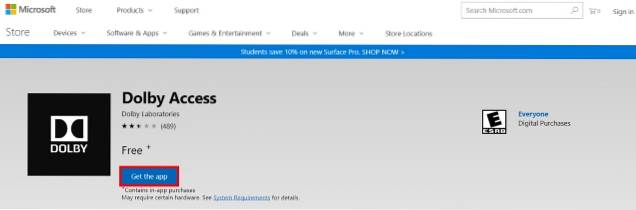
- Acum veți obține un caseta de confirmare în browserul dvs. pentru a deschide sau nu magazinul. Click pe „Magazin deschis” a continua.
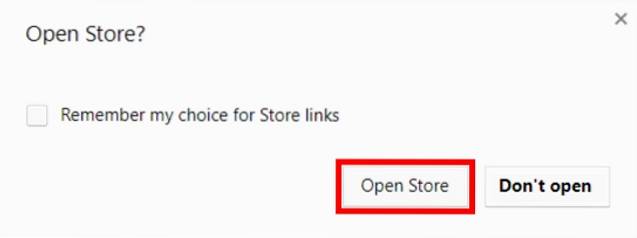
- Acum veți intra în Windows Store. Faceți clic pe "Obține" pentru a continua cu instalarea Dolby Access.
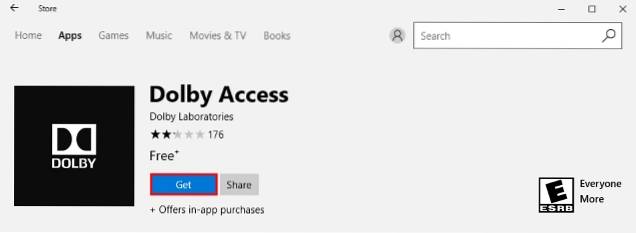
- După ce ați apăsat butonul Obțineți, aplicația va fi acum începe descărcarea.
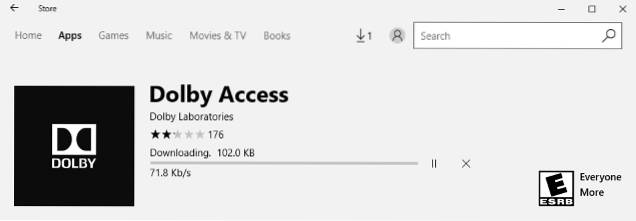
- După ce aplicația Dolby Access a fost instalată, faceți clic pe "Lansa" pentru a continua.
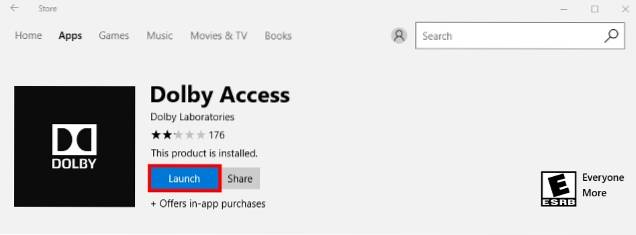
- Odată ce aplicația Dolby Access a fost încărcată, vi se va prezenta un ecran de opțiuni despre cum ați dori să experimentați Dolby Atmos. Puteți alege să îl configurați cu Dolby Atmos Home Theater Sytulpina (de exemplu, Onkyo SKH-410) sau puteți experimenta Dolby Atmos cu căștile acceptate Dolby Atmos (de exemplu, LucidSound LS30).
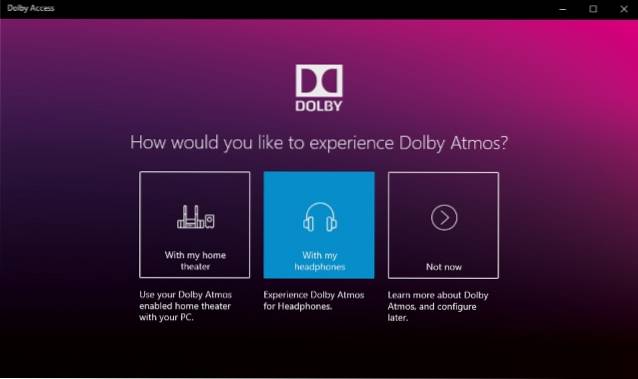
- Si asta e. Continuați cu instrucțiunile de pe ecran pentru a continua să folosiți experiența captivantă oferită de Dolby Atmos pe sistemul dvs. home theater sau căștile care acceptă tehnologia Dolby Atmos.

Alternativă: Windows Sonic pentru căști
În timp ce Dolby Atmos este un produs excelent de utilizat, acesta este disponibil doar ca Proces de 30 de zile pe computerul dvs., iar versiunea completă vă va readuce înapoi 14,99 USD. În plus, puteți profita de Dolby Atmos numai dacă sistemul dvs. de sunet sau căștile sunt Certificat Dolby Atmos. Dacă doriți să utilizați căștile de joc normale cu tehnologia avansată, din păcate, nu puteți.
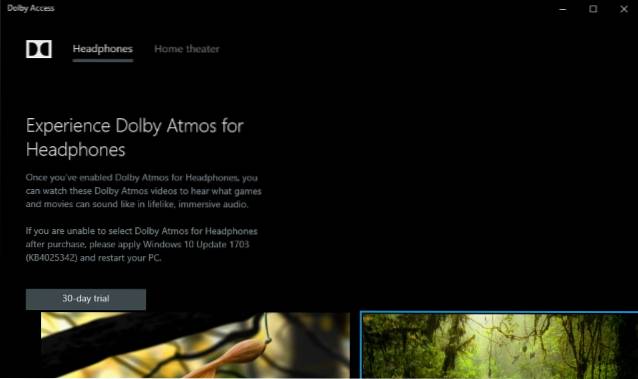
Din fericire, Microsoft însăși și-a dezvoltat propria caracteristică „Windows Sonic pentru căști”, care sunt disponibile ca serviciu gratuit în Windows 10 Creators Update. Pentru a-l utiliza, urmați pașii de mai jos.
- Faceți clic dreapta pe pictograma difuzorului în tava de sistem și selectați „Sunet spațial”.
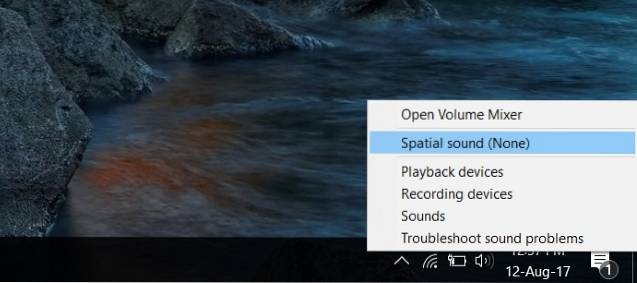
- Se va deschide o fereastră nouă pentru Proprietățile difuzoarelor. Sub formatul de sunet spațial, faceți clic pe „Nici unul” pentru a deschide o casetă derulantă. De acolo, selectați „Windows Sonic pentru căști”.
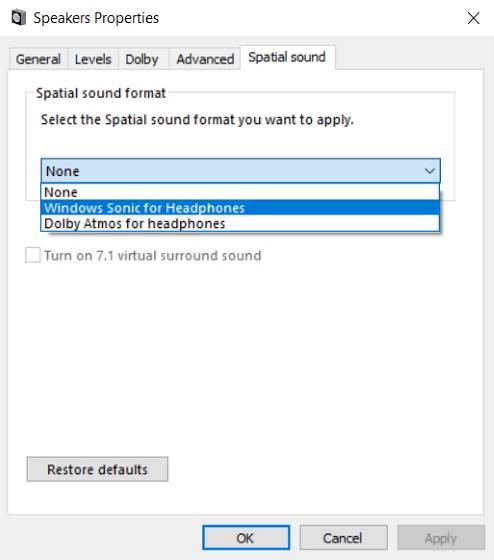
- Odată ce ai făcut asta. Click pe „Aplicați” și apoi pe „Ok”. Si asta e. Windows Sonic pentru căști va fi acum activat.
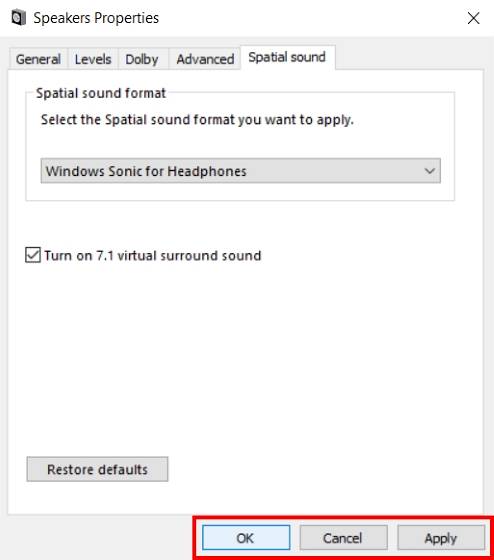
VEZI ȘI: Cum să activezi sunetul surround pe căștile de joc Logitech
Folosiți Dolby Atmos pe computer
Dolby Atmos este clar viitorul, datorită experienței audio captivante și interactive oferite de tehnologie. Dacă se întâmplă să aveți un sistem de sunet certificat Dolby Atmos sau căști, aplicația Dolby Access ar trebui să funcționeze bine pentru a vă ajuta să îmbunătățiți calitatea generală a sunetului dispozitivelor dvs. Alternativ, puteți utiliza și Windows Sonic pentru căști, pentru a spori adâncimea și aruncarea generală a muzicii. Spuneți-ne despre alegerea dvs. dintre cele două și despre modificările pe care le-ați experimentat datorită Dolby Atmos sau Windows Sonic, în secțiunea de comentarii de mai jos.
 Gadgetshowto
Gadgetshowto



